เราจำเป็นต้องสำรองไฟล์ในระบบของเราในบางครั้ง และอิมเมจจะถูกเก็บไว้ในไดรฟ์ภายนอก ผู้ใช้หลายคนชอบฮาร์ดไดรฟ์ภายนอกซึ่งบางคนชอบไดรฟ์ USB
ไดรฟ์ USB ก่อนหน้านี้มีพื้นที่ไม่เพียงพอ (เช่น 64GB สำหรับอิมเมจระบบ) ดังนั้นอุปกรณ์นั้นจึงไม่ได้รับอนุญาตให้ใช้หรือสำรองข้อมูลระบบ ผู้ใช้บางคนรายงานว่าแม้ไดรฟ์ USB ของตนจะมีเนื้อที่เพียงพอ พวกเขาได้รับข้อผิดพลาดต่อไปนี้:
ไดรฟ์ไม่ใช่ตำแหน่งสำรองที่ถูกต้อง
สาเหตุ
สาเหตุหนึ่งอาจเป็นเพราะระบบไม่ได้รับการอัพเดตเพื่อรับรู้การเปลี่ยนแปลง และประการที่สองอาจเป็นเพราะไดรฟ์ USB ไม่ได้รับการฟอร์แมตในพาร์ติชั่น NTFS
ขั้นตอนเบื้องต้น
อัปเดต Windows เนื่องจากจะช่วยให้ระบบปฏิบัติการรับรู้ว่ามีการเปลี่ยนแปลงนโยบายเพื่อให้สามารถสำรองข้อมูลระบบในไดรฟ์ USB ได้ นี่คือ ขั้นตอนการอัปเดต Windows 10 ด้วยตนเอง.

หลังจากนั้น ให้ดำเนินการตามแนวทางแก้ไขต่อไปนี้:
โซลูชันที่ 1] ฟอร์แมตไดรฟ์ภายนอกเป็น NTFS
1] คลิกขวาที่พาร์ติชัน USB ใน File Explorer
2] เลือกรูปแบบ
3] เปลี่ยนระบบไฟล์เป็น NTFS และคลิกที่เริ่มเพื่อเริ่มการจัดรูปแบบ

โซลูชันที่ 2] สร้างโฟลเดอร์ย่อยเพื่อแก้ไขปัญหาการสำรองข้อมูล
1] เปิดไดรฟ์ USB และคลิกขวาที่ใดก็ได้ภายในไดรฟ์หลัก
2] เลือก ใหม่ >> โฟลเดอร์.

3] ตั้งชื่อโฟลเดอร์ใหม่ “ภาพ.”
4] คลิกขวาที่โฟลเดอร์ใหม่แล้วเลือก คุณสมบัติ.

5] ในแท็บ การแบ่งปัน ให้คลิกที่ แบ่งปัน.

6] ตอนนี้ เลือกของคุณเอง ชื่อผู้ใช้ จากรายการ สุดท้ายคลิกปุ่มแชร์ที่ด้านล่างของหน้าต่าง
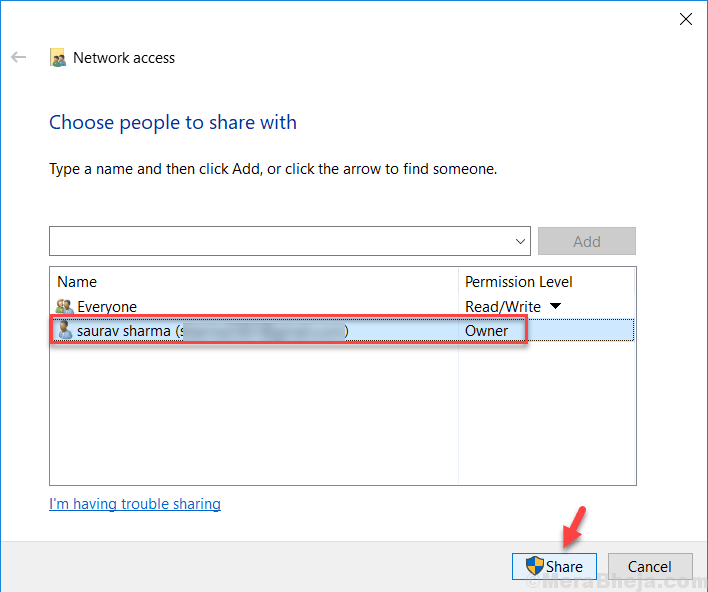
ตรวจสอบว่าระดับการอนุญาตสำหรับบัญชีผู้ใช้ระบบควรตั้งค่าเป็น Owner
7] คุณจะสามารถสำรองไฟล์ของคุณได้ในขณะนี้โดยเก็บโฟลเดอร์ย่อย "Image" นั้นเป็นตำแหน่งสำรอง
โซลูชันที่ 3] - ใช้เครื่องมือสร้างไดรฟ์กู้คืน inbuilt ใน Windows 10
คุณยังสามารถใช้เครื่องมือ inbuilt ของ Windows 10 เพื่อสร้างการกู้คืน
1] ค้นหาสร้างไดรฟ์กู้คืนในการค้นหาทาสก์บาร์ของ Windows 10
2 ] ตอนนี้ เลือกไดรฟ์ที่ต้องการ USB หรือฮาร์ดไดรฟ์ภายนอก ในตำแหน่งใดก็ได้ที่คุณต้องการสร้างข้อมูลสำรอง
3] หลังจากนั้นคลิกที่ ต่อไป และปฏิบัติตามคำแนะนำบนหน้าจอซึ่งปรากฏขึ้นหลังจากนั้นทีละรายการ
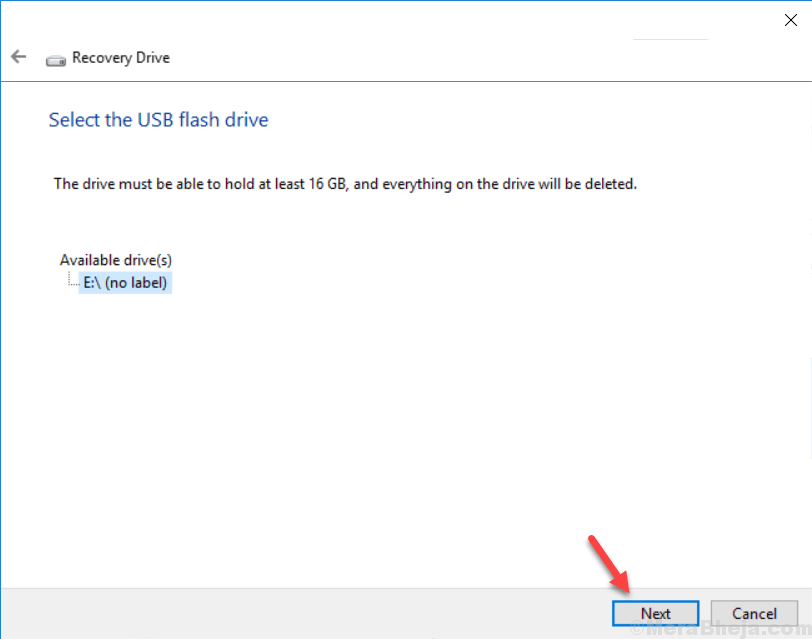
โซลูชันที่ 4] ใช้ซอฟต์แวร์สำรองข้อมูลของบริษัทอื่น
แม้ว่า Windows 10 จะไม่อนุญาตให้สำรองไฟล์ไปยังไดรฟ์ USB แต่เครื่องมือสำรองข้อมูลของบริษัทอื่นไม่มีข้อจำกัดดังกล่าว สามารถใช้เครื่องมือของบุคคลที่สามที่มีชื่อเสียงได้เช่นเดียวกัน
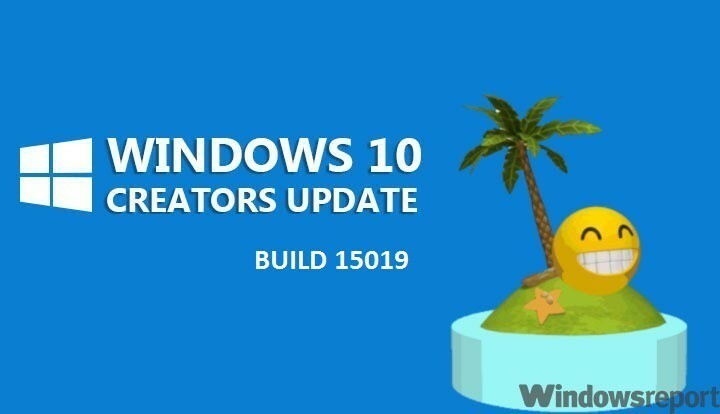
![4 ซอฟต์แวร์เชิญงานแต่งงาน DIY ที่ดีที่สุด [คู่มือ 2021]](/f/5b1bbd8cc6576b2117f92a0c8901f18d.webp?width=300&height=460)
